Kā pielāgot Android bloķēšanas ekrānu
Kas jāzina
- Vieglākais: Iestatījumi > Drošība un atrašanās vieta > Ekrāna bloķēšana > Bloķēšanas ekrāna preferences > Bloķēšanas ekrāna preferences > Bloķēšanas ekrāna ziņojums.
- Lai izmantotu Atrodi ierīci, dodieties uz Iestatījumi > Drošība un atrašanās vieta > Atrast manu ierīci > Ieslēdziet Atrodi manu ierīci > Droša ierīce.
- Varat arī izmantot trešās puses bloķēšanas ekrānu.
Šajā rakstā ir paskaidrots, kā pielāgot bloķēšanas ekrānu lielākajai daļai Android viedtālruņu. Tas sniedz arī informāciju par dažiem trešo pušu bloķēšanas ekrāniem.
Izvēlieties atbloķēšanas metodi un bloķēšanas ekrāna opcijas
Android viedtālruņiem ir vairākas atbloķēšanas iespējas. Lai iestatītu vai mainītu bloķēšanas ekrānu:
Iet uz Iestatījumi.
-
Krāns Drošība un atrašanās vieta > Ekrāna bloķēšana.
Dažās Android ierīcēs Drošība un atrašanās vieta tiek saukts Drošība un privātums.
-
Apstipriniet savu pašreizējo PIN, paroli vai kombināciju, ja jums tāds ir. Pēc tam atlasiet velciet, modelis, PIN, vai parole.
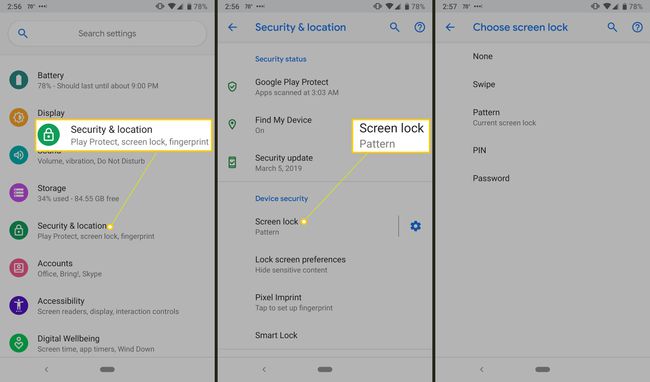
Iekš Drošība un atrašanās vieta iestatījumiem, pieskarieties Bloķēšanas ekrāna preferences.
-
Krāns Bloķēšanas ekrānā un izvēlieties vienu no trim iespējām:
- Rādīt visu paziņojumu saturu
- Slēpt sensitīvu saturu
- Nerādīt paziņojumus vispār
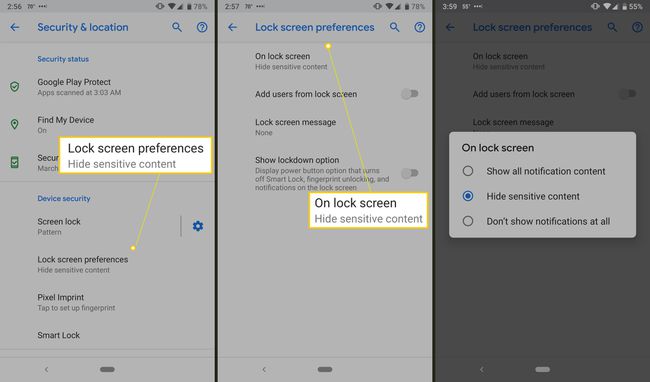
Sensitīva satura slēpšana nozīmē, ka, piemēram, jūs redzēsit, ka jums ir jauns ziņojums, bet neredzēsit tā sūtītāju vai tekstu, līdz to atbloķēsit.
-
Iet uz Bloķēšanas ekrāna preferences > Bloķēšanas ekrāna ziņojums lai bloķēšanas ekrānam pievienotu tekstu, piemēram, kontaktinformāciju, ja pazaudējat tālruni.

Ja jūsu viedtālrunim ir a pirkstu nospiedumu lasītājs, izmantojiet to, lai atbloķētu ierīci. Atkarībā no ierīces, iespējams, varat pievienot vairāk nekā vienu pirkstu nospiedumu, lai uzticamas personas varētu arī atvērt jūsu tālruni.
Bloķējiet savu tālruni, izmantojot Google Find My Device
Iespējojot Google Atrodi manu ierīci (iepriekš Android ierīču pārvaldnieks) ir gudrs solis. Ja tālrunis ir pazaudēts vai nozagts, varat to izsekot, piezvanīt, bloķēt vai izdzēst.
Iet uz Iestatījumi.
Krāns Drošība un atrašanās vieta > Atrast manu ierīci.
-
Ieslēdziet Atrast manu ierīci pārslēgšanas slēdzis.

Lai atrastu pazaudētu tālruni, pirms tālruņa pazaudēšanas ir jāieslēdz atrašanās vietas noteikšanas pakalpojumi.
Lai attālināti bloķētu tālruni vai planšetdatoru, darbvirsmā atveriet tīmekļa pārlūkprogrammu un apmeklējiet vietni google.com/android vai meklējiet Google Find My Device.
-
Krāns Droša ierīce.

-
Pēc izvēles pievienojiet ziņojumu un pogu, lai zvanītu uz norādīto tālruņa numuru.

Ja tālruni bloķējat attālināti un nav iestatīts PIN, parole vai kombinācija, izmantojiet paroli, ko iestatījāt pakalpojumā Find My Device.
Izmantojiet trešās puses bloķēšanas ekrānu
Ja ar iebūvētajām opcijām nepietiek, ir pieejamas daudzas trešās puses lietotnes, piemēram, Solo skapītis. Šādas lietotnes piedāvā alternatīvus tālruņa bloķēšanas un atbloķēšanas veidus, paziņojumu skatīšanu un iespēju pielāgot fona attēlus un motīvus. Solo Locker var izmantot jūsu fotoattēlus kā piekļuves kodu, un jūs varat izveidot bloķēšanas ekrāna saskarni.
Ja lejupielādējat bloķēšanas ekrāna lietotni, atspējojiet Android bloķēšana ekrānā ierīces drošības iestatījumos. Ja atinstalējat kādu no šīm lietotnēm, atkārtoti iespējojiet Android bloķēšanas ekrānu.
